Windows Phone 8 - XNA Oyunu / PlaneHunter
Bu yazımı okumadan önce Windows Phone ve XNA konusundaki diğer makalelerimi okumanızı öneririm.
Her zamanki gibi önce görseller;





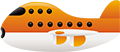



Bir tane de Sprite Font dosyamız var, HitCountFont.spritefont ismini verdiğim dosyanın, “yorum satırları kaldırılmış halini” aşağıdaki gibi düzenledim;
<?xml version=”1.0” encoding=”utf-8”?> <XnaContent xmlns:Graphics=”Microsoft.Xna.Framework.Content.Pipeline.Graphics”> <Asset Type=”Graphics:FontDescription”> <FontName>Segoe UI Mono</FontName> <Size>14</Size> <Spacing>0</Spacing> <UseKerning>true</UseKerning> <Style>Regular</Style> <CharacterRegions> <CharacterRegion> <Start> </Start> <End>~</End> </CharacterRegion> </CharacterRegions> </Asset> </XnaContent></pre>
İlk olarak XNA Game Studio 4.0 grubundaki Windows Phone Game şablonundan PlaneHunter isimli projeyi oluşturalım;
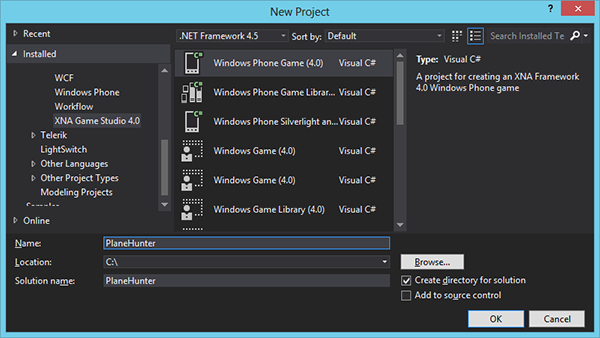
Game1.cs dosyasının ismini GameLoop.cs olarak değiştirdikten sonra, Target isminde yeni bir class ekleyelim;
public class Target
{
public Texture2D Texture;
public Vector2 Position;
public Vector2 Velocity;
public Rectangle Area;
public SpriteEffects Effect;
public bool IsAlive;
public Target(Texture2D texture)
{
this.Texture = texture;
this.IsAlive = true;
this.Area = new Rectangle(0, 0, texture.Width, texture.Height);
}
}Target sınıfı sayesinde, ekrana getireceğimiz hedef‘lerin ekranın neresinden çıkıp, hangi yöne doğru gideceğini, hedefin vurulup/vurulmadığını, çarpışma testi yapabilmek için ekranda kapladığı alanı ve hızını bileceğiz.
GameLoop sınıfına geri dönelim ve sınıf seviyesindeki değişkenlere aşağıdakileri ekleyelim;
private const int PENCERE_GENISLIK = 800; private const int PENCERE_YUKSEKLIK = 480; private Texture2D backgroundTexture; private readonly Texture2D[] targetTextures = new Texture2D[7]; private Texture2D coinTexture; private Rectangle coinPart; private int coinPartIndex = 0; private SpriteFont hitCountFont; private int targetHitCount = 0; private readonly ListtargetList = new List (); private TimeSpan lastTargetSpawnTime = TimeSpan.Zero; private readonly Rectangle screenArea = new Rectangle(0, 0, PENCERE_GENISLIK, PENCERE_YUKSEKLIK); private readonly Random r = new Random();
Yukarıdaki kodlar için daha önce yazmış olduğum Windows Phone ve XNA konusundaki diğer makalelerimi okumanızı öneririm.
GameLoop sınıfının constructor‘ında aşağıdaki atama işlerini yapalım;
graphics.PreferredBackBufferWidth = PENCERE_GENISLIK; graphics.PreferredBackBufferHeight = PENCERE_YUKSEKLIK; graphics.IsFullScreen = true; graphics.SupportedOrientations = DisplayOrientation.LandscapeLeft | DisplayOrientation.LandscapeRight;
SupportedOrientations özelliğine DisplayOrientation enum’ından LandscapeLeft ve LandscapeRight değerlerini atayarak, oyun ekranının telefon dikey değil, yatay tutulduğunda düzgün görüntüleneceğini tanımlamış olduk.
LoadContent method’unda Texture2D tipindeki değişkenlerimize değer atayalım;
backgroundTexture = Content.Load<Texture2D>("PlaneHunterBackground");
coinTexture = Content.Load<Texture2D>("PlaneHunterCoin");
hitCountFont = Content.Load<SpriteFont>("PlaneHunterHitCountFont");
for (int i = 0; i < targetTextures.Length; i++)
{
targetTextures[i] = Content.Load<Texture2D>("PlaneHunterTarget" + (i + 1));
}Update method’unda son hedef üretilme zamanından itibaren yeterli süre geçmişse, yeni hedef oluşturmamız lazım;
</pre><pre class="brush:csharp">lastTargetSpawnTime += gameTime.ElapsedGameTime;
if (lastTargetSpawnTime > TimeSpan.FromMilliseconds(1500)) { Target t = new Target(targetTextures[r.Next(0, 7)]); switch (r.Next(0, 4)) { case 0: default: t.Position = new Vector2(r.Next(100, 300), 480); t.Velocity = new Vector2((float)r.NextDouble() * 8 + 2, (float)r.NextDouble() * -4 - 2); t.Effect = SpriteEffects.FlipHorizontally; break; case 1: t.Position = new Vector2(r.Next(500, 700), 480); t.Velocity = new Vector2((float)r.NextDouble() * -8 - 2, (float)r.NextDouble() * -4 - 2); t.Effect = SpriteEffects.None; break; case 2: t.Position = new Vector2(r.Next(100, 300), 0); t.Velocity = new Vector2((float)r.NextDouble() * 8 + 2, (float)r.NextDouble() * 4 + 2); t.Effect = SpriteEffects.FlipHorizontally; break; case 3: t.Position = new Vector2(r.Next(500, 700), 0); t.Velocity = new Vector2((float)r.NextDouble() * -8 - 2, (float)r.NextDouble() * 4 + 2); t.Effect = SpriteEffects.None; break; }
targetList.Add(t);
lastTargetSpawnTime = TimeSpan.Zero; }</pre>
Yeni hedef ekleyeceğimiz zaman öncelikle hedef’i ekranın dört köşesinden rastgele birtanesine koyup, rastgele hız veriyoruz. Böylece hedefler ekranın rastgele bir yerinden çıkıp rastgele hızla rastgele bir yöne doğru hareket edecek.
Update method’unda o esnada ekranda olan hedeflerin yerlerini ve ekranda kapladıkları alanı güncelliyoruz;
foreach (Target hedef in targetList)
{
hedef.Position += hedef.Velocity;
hedef.Area.X = (int)hedef.Position.X;
hedef.Area.Y = (int)hedef.Position.Y;
}Windows Phone oyunlarında, oyuncunun ekrana dokunduğu noktaların listesini TouchPanel sınıfının static GetState methodundan dönen TouchCollection ile alabilmekteyiz.
TouchCollection koleksiyonunun her bir elemanı TouchLocation tipindedir, State özelliğinin TouchLocationState enum’ından Pressed değerinde olduğunu kontrol ederek, ilgili noktaya dokunulduğu durumu yakalayabilir, eğer bir hedef ile kesişiyorsa, hedefi öldürebiliriz;
TouchCollection tc = TouchPanel.GetState();
foreach (TouchLocation tl in tc)
{
if (tl.State == TouchLocationState.Pressed)
{
Rectangle touchArea = new Rectangle((int)tl.Position.X, (int)tl.Position.Y, 1, 1);
foreach (Target hedef in targetList)
{
if (hedef.Area.Intersects(touchArea))
{
hedef.Velocity = Vector2.Zero;
hedef.IsAlive = false;
targetHitCount++;
}
}
}
}Update method’unda, ekran sınırları dışına çıkan hedefleri listeden çıkartmalıyız. Eğer ekran dışına çıkan hedefleri listeden temizlemezsek, liste zamanla çok büyüyecek, telefonun kısıtlı olan hafızasını dolduracak ve oyunun önce yavaşlamasına sonra kapanmasına yol açabilecektir.
foreach (Target hedef in targetList)
{
if (!hedef.Area.Intersects(screenArea))
{
targetList.Remove(hedef);
break;
}
}Draw method’unda elimizdeki arkaplan görselini, hayatta olan hedefleri, hayatta olmayan hedefler için kendi etrafında dönen altın görselini ve toplam kaç hedefin vurulduğunu gösteren skor‘u ekrana çizdireceğiz;
spriteBatch.Begin();
spriteBatch.Draw(backgroundTexture, Vector2.Zero, Color.White);
foreach (Target hedef in targetList)
{
if (hedef.IsAlive)
{
spriteBatch.Draw(hedef.Texture, hedef.Position, null, Color.White, 0, Vector2.Zero, 1, hedef.Effect, 0);
}
else
{
spriteBatch.Draw(coinTexture, hedef.Position, coinPart, Color.White);
}
}
spriteBatch.DrawString(hitCountFont, "Hit Count : " + targetHitCount, new Vector2(10, 10), Color.Black);
spriteBatch.DrawString(hitCountFont, "Hit Count : " + targetHitCount, new Vector2(9, 9), Color.White);
spriteBatch.End();
Oyunumuzdan bir kare;

Oyunun kodlarını buradan indirebilirsiniz.
- Kategori:
- XNA (21)
- Etiketler:
- bool (14)
- class (70)
- const (12)
- constructor (25)
- content (16)
- Content.Load (9)
- displayorientation (1)
- draw (15)
- drawstring (5)
- elapsed (4)
- elapsedgametime (3)
- FromMilliseconds (6)
- gameloop (6)
- GameTime (7)
- getstate (8)
- intersects (5)
- isfullscreen (8)
- landscapeleft (1)
- landscaperight (1)
- loadcontent (14)
- nextdouble (3)
- prefferedbackbufferheight (6)
- prefferedbackbufferwidth (6)
- pressed (2)
- private (17)
- public (31)
- random (12)
- readonly (10)
- rectangle (11)
- sprite (5)
- spritebatch (11)
- spriteeffects (4)
- spritefont (7)
- state (4)
- static (46)
- supportedorientations (1)
- switch (5)
- texture2d (13)
- TimeSpan (12)
- TimeSpan.Zero (5)
- totalgametime (6)
- touchcollection (2)
- touchlocation (2)
- touchlocationstate (2)
- touchpanel (2)
- unloadcontent (8)
- update (18)
- vector2 (13)
- xml (7)
- XNA (34)
- xna game studio (16)
Engin Polat hakkında
Senior Software Engineer, @Microsoft
Ada ve Ege'nin babası ;)
Kategoriler
Arşiv
- Şubat 2018 (1)
- Ocak 2018 (2)
- Aralık 2017 (3)
- Kasım 2017 (3)
- Ekim 2017 (2)
- Eylül 2017 (2)
- Ağustos 2017 (2)
- Temmuz 2017 (2)
- Haziran 2017 (4)
- Mayıs 2017 (4)
- Nisan 2017 (5)
- Mart 2017 (4)
- Şubat 2017 (4)
- Ocak 2017 (6)
- Aralık 2016 (9)
- Kasım 2016 (3)
- Ekim 2016 (5)
- Eylül 2016 (5)
- Ağustos 2016 (3)
- Temmuz 2016 (2)
- Haziran 2016 (2)
- Mayıs 2016 (6)
- Nisan 2016 (7)
- Mart 2016 (13)
- Şubat 2016 (14)
- Ocak 2016 (12)
- Aralık 2015 (8)
- Kasım 2015 (5)
- Ekim 2015 (1)
- Eylül 2015 (1)
- Ağustos 2015 (1)
- Temmuz 2015 (1)
- Haziran 2015 (2)
- Mayıs 2015 (4)
- Nisan 2015 (4)
- Mart 2015 (2)
- Şubat 2015 (4)
- Ocak 2015 (5)
- Aralık 2014 (5)
- Kasım 2014 (3)
- Ekim 2014 (1)
- Eylül 2014 (1)
- Ağustos 2014 (3)
- Temmuz 2014 (2)
- Haziran 2014 (2)
- Mayıs 2014 (5)
- Nisan 2014 (2)
- Mart 2014 (1)
- Şubat 2014 (1)
- Ocak 2014 (2)
- Aralık 2013 (1)
- Kasım 2013 (1)
- Ekim 2013 (1)
- Eylül 2013 (2)
- Ağustos 2013 (6)
- Temmuz 2013 (5)
- Haziran 2013 (3)
- Mayıs 2013 (5)
- Nisan 2013 (4)
- Mart 2013 (7)
- Şubat 2013 (10)
- Ocak 2013 (3)
- Aralık 2012 (7)
- Kasım 2012 (1)
- Ekim 2012 (2)
- Eylül 2012 (1)
- Ağustos 2012 (2)
- Temmuz 2012 (1)
- Haziran 2012 (2)
- Mayıs 2012 (2)
- Nisan 2012 (3)
- Mart 2012 (2)
- Şubat 2012 (2)
- Ocak 2012 (1)
- Aralık 2011 (1)
- Kasım 2011 (9)
- Ekim 2011 (8)
- Eylül 2011 (2)
- Ağustos 2011 (7)
- Temmuz 2011 (5)
- Haziran 2011 (4)
- Mayıs 2011 (3)
- Nisan 2011 (1)
- Mart 2011 (1)
- Şubat 2011 (1)
- Ocak 2011 (1)
- Aralık 2010 (1)
- Kasım 2010 (1)
- Ekim 2010 (4)
- Eylül 2010 (14)
- Ağustos 2010 (8)
- Temmuz 2010 (15)
- Haziran 2010 (1)
- Mayıs 2010 (2)
- Nisan 2010 (2)
- Mart 2010 (14)
- Şubat 2010 (24)
- Ocak 2010 (40)
- Aralık 2009 (23)
- Kasım 2009 (27)
İstatistik
Makale Adedi: 484